
¡Hola!, otro blog de soportetic.net !
He estado trabajando con todo tipo de máquinas virtuales, incluidas Hyper-V, VMWare, VirtualBox, etc. Todas vienen con sus propios formatos de disco duro, pero casi todos los formatos de disco duro son convertibles. Recientemente convertí el formato de disco duro VirtualBox VDI a formato VHD para ejecutarlo en Hyper-V.
El proceso de conversión se desarrolló sin problemas hasta que reinicié mi máquina virtual con Windows 7. Windows 7 mostraba una pantalla negra sin importar cuántas veces reiniciara el sistema.
Después de algunos intentos de resolución de problemas, supe que el sector de arranque no estaba configurado correctamente en el disco duro convertido y que el sistema no sabía dónde encontrar el sistema operativo para arrancar. Repasemos los pasos que seguí para deshacernos de la pantalla negra al iniciar Windows 7.
Deberá iniciar Windows 7 con el DVD de instalación para que podamos ejecutar los trabajos de reparación.

Hacer clic en el botón Siguiente lo llevará a la pantalla de instalación. Deberá seleccionar «Reparar su computadora» en lugar de Instalar ahora.
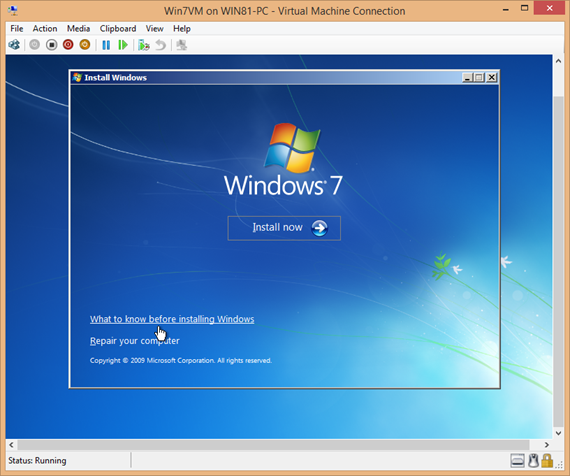
Windows encontrará automáticamente el sistema operativo instalado en el disco duro y le dará la opción de seleccionar el sistema operativo para repararlo. Si solo tiene un sistema operativo, puede hacer clic con seguridad en el botón siguiente. De lo contrario, seleccione el sistema operativo apropiado y luego haga clic en Siguiente.
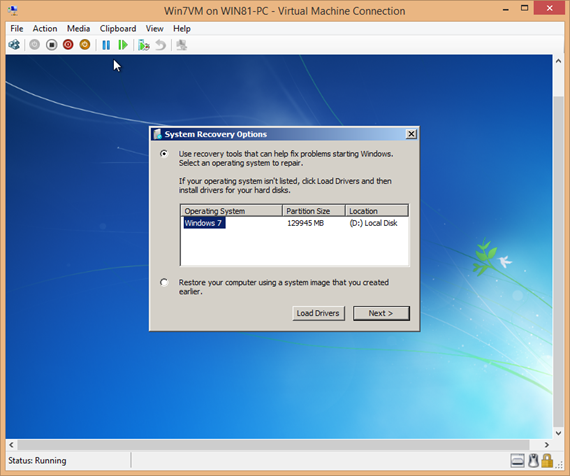
La siguiente pantalla le permitirá elegir la herramienta de recuperación de su elección.

Aquí puede seleccionar la opción Reparación de inicio para permitir que Windows solucione automáticamente el problema de inicio. Pero si desea hacerlo manualmente, debe seleccionar la opción Símbolo del sistema.
Bootsect es el comando para solucionar problemas del sector de arranque en Windows. Aquí está el comando que deberá ejecutar para reparar el sector de arranque.
bootsect / nt60 all / force
/ nt60 es el código de arranque maestro para los sistemas operativos Windows Vista, Windows 7 y Windows 8. Entonces, este comando arreglará los registros del sector de arranque para todos los sistemas operativos mencionados.
Para sistemas operativos anteriores como Windows XP y Windows 2000, puede utilizar / nt52 cambiar.
todo significa que el sector de arranque debe estar arreglado en todas las unidades disponibles. Si tiene varios sistemas operativos instalados en el mismo disco duro, puede usar el sys cambiar en lugar de todo lo que arreglará la unidad del sistema solamente.
/ force modificará a la fuerza el registro de arranque maestro.

Después de ejecutar el comando, obtendrá el mensaje de información de arranque actualizado correctamente.
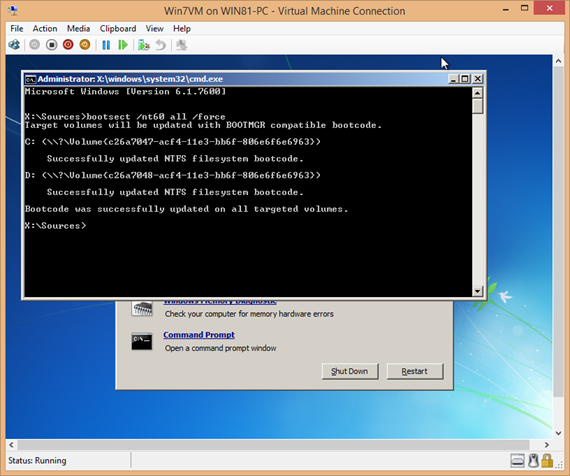
Después de esto, puede reiniciar la computadora y debería funcionar bien sin quedarse atascado en la pantalla negra.
Por hoy, esperamos que os haya parecido interesante, si lo compartís con vuestros amig@s, os lo agradecemos 😃.
